7 auala e faʻaoga ai se komepiuta feaveaʻi e malepe ki keyboard ile Windows:
E mafai ona tele mafua'aga e ono le aoga pe ese ai foi le galue o nisi ki i lau komepiuta komepiuta Windows. O nisi taimi, o fa'amau e te fa'aaogaina tele o le a le toe galue. Ae e te leʻi faia le laʻasaga tele o le suia o lau piano atoa, o loʻo i ai pea ni nai filifiliga e taumafai ai. I lenei tusiga, o le a tatou taumafai muamua e faʻaleleia ki keyboard pe a fai o se faʻafitauli faʻapipiʻi. Afai e fa'aauau pea le fa'afitauli, o le a matou ufiufi fo'i fofo e fesoasoani ai ia te oe e fa'aoga lau komepiuta komepiuta Windows e malepe ki keyboard.
Toe fa'aleleia le piano ua gau
Ae e te le'i amataina, fa'amama muamua lau piano. Atonu o lo'o i ai ni mea'ai i lalo o le piano ona e le'o fa'amauina fa'amau. E mafai foi ona e taumafai e toe amata lau komepiuta lea e mafai ona foia faafitauli o le keyboard i le tele o taimi i se taimi faafuasei.
1. Fa'afou pe toe fa'apipi'i ta'avale keyboard
O le aveta'avale o se faila polokalame e fa'afeso'ota'i vaega o masini po'o mea fa'aoga i le faiga fa'aoga. O le mea lea o avetaavale atonu o le mafuaaga lea e le galue ai le piano. Toe fa'apipi'i po'o le fa'afouina o le ta'avale keyboard i le fa'afou fou e mafai ona fo'ia ai le fa'afitauli. O le a ou taumafai e matamata i le faagasologa atoa i le na o le isumu, ina ia mafai ona e faʻamaeʻaina le faagasologa e aunoa ma se keyboard galue. Afai foi e le o galue le isumu
1. Taumatau kiliki luga Windows icon ma filifili se filifiliga Pule meafaitino mai le lisi.
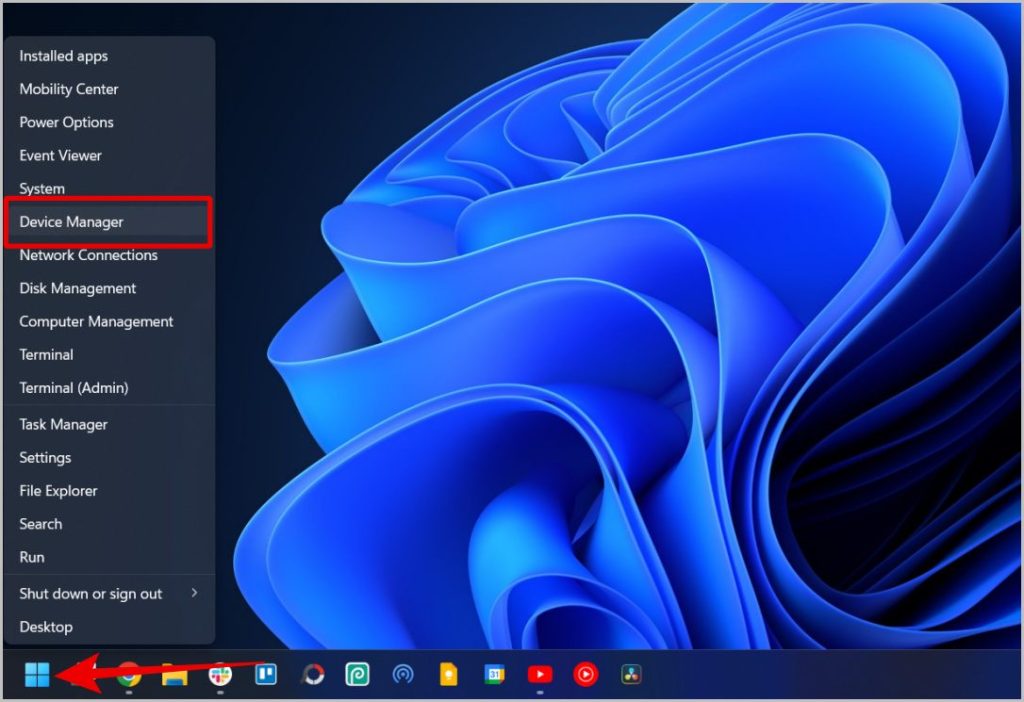
2. Fa'alua kiliki nei Keyboards e faʻalautele ma faʻaalia le piano e fesoʻotaʻi i lau komepiuta feaveaʻi. I le leai o ni keyboards fafo e feso'ota'i, e na'o le pau lava le avanoa e maua o le piano lea e fausia i totonu o le komepiuta.
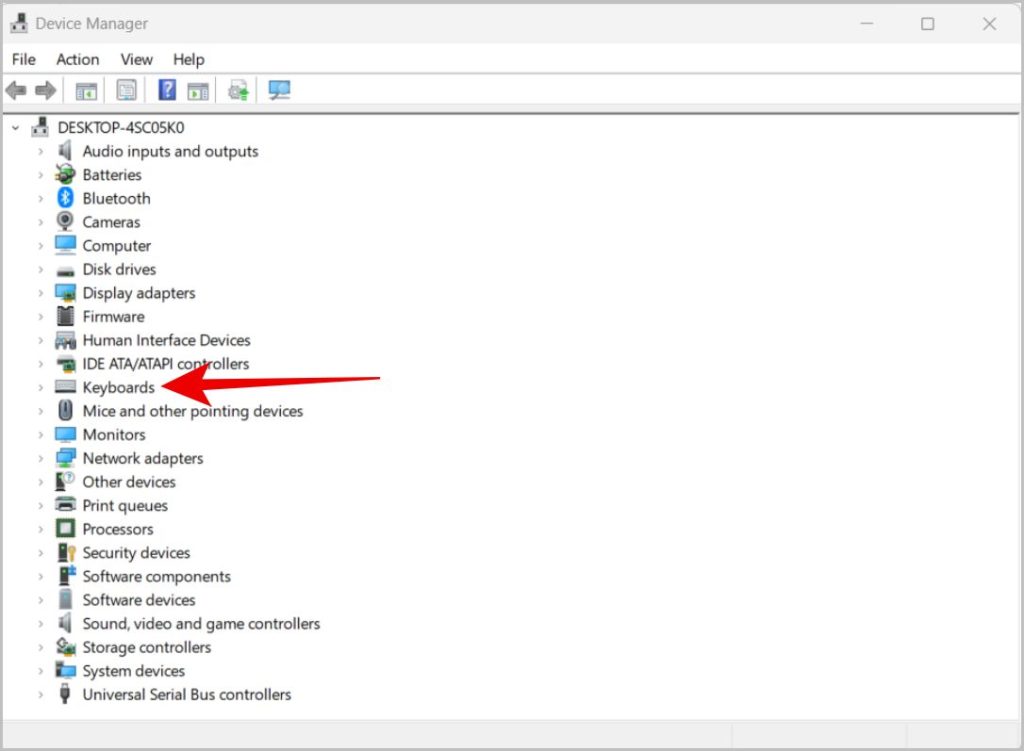
3. Kiliki taumatau i luga o le piano ma filifili se filifiliga Faʻafouga Avetaʻavale .
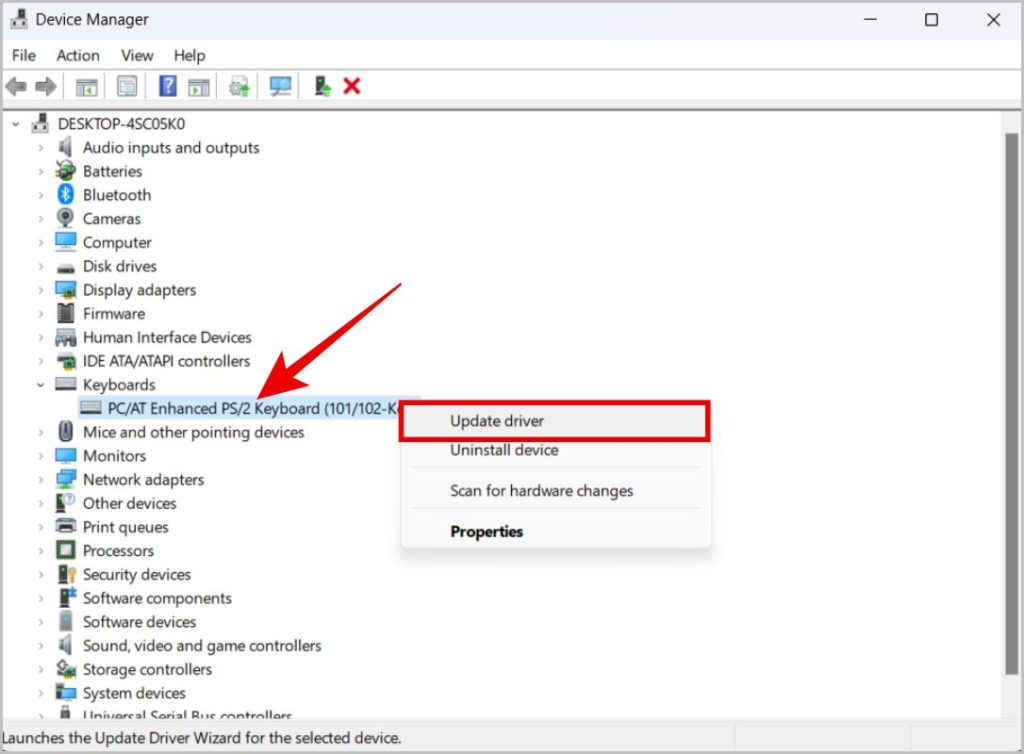
4. I le faʻamalama pop-up, filifili se filifiliga Filifiliga otometi o avetaavale .
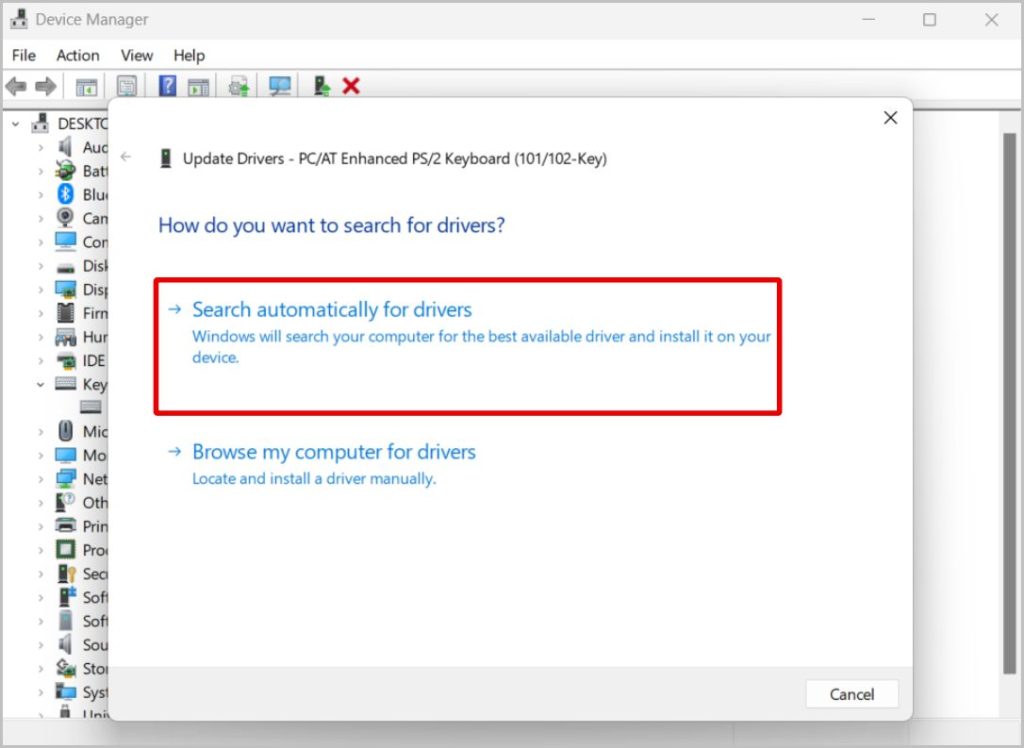
5. O lau masini o le a suʻeina le avetaavale manaʻomia ma tuʻuina atu se filifiliga e faʻapipiʻi ai.
Afai e leai se fa'afouga e maua, e mafai ona e taumafai e toe fa'apipi'i le aveta'avale.
1. I totonu o le Device Manager, kiliki i luga o lau piano ma filifili Aveese le masini .
tusi: O lenei mea o le a le mafai ai ona fa'aogaina le keyboard atoa.
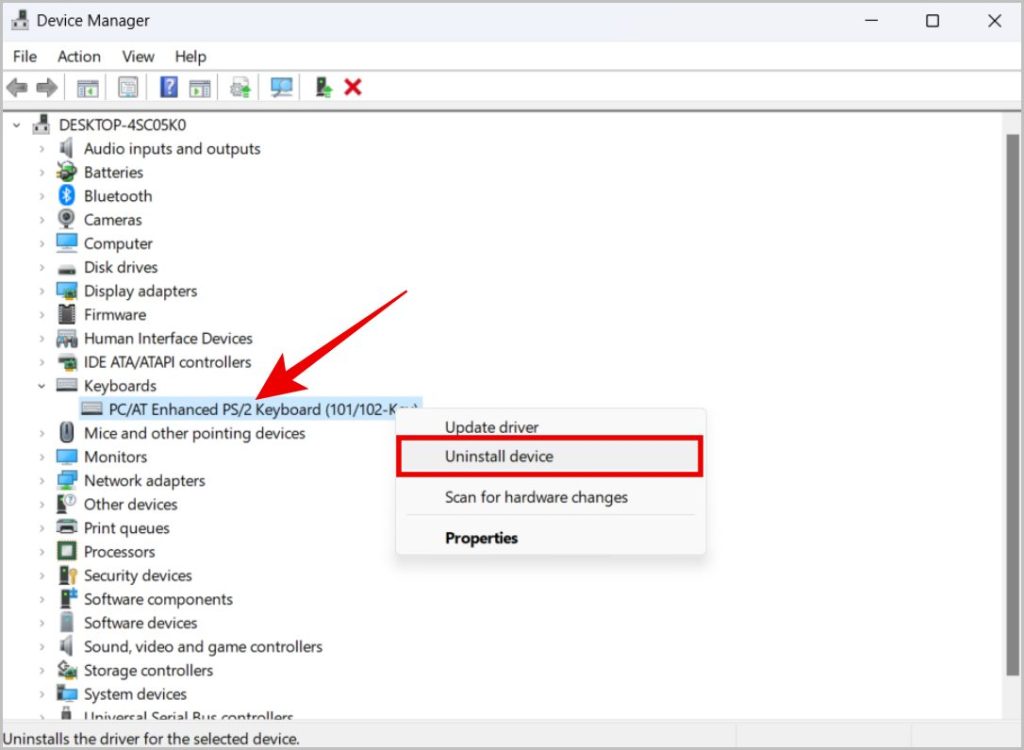
2. I le faʻamalama pop-up, kiliki le ki aveese .
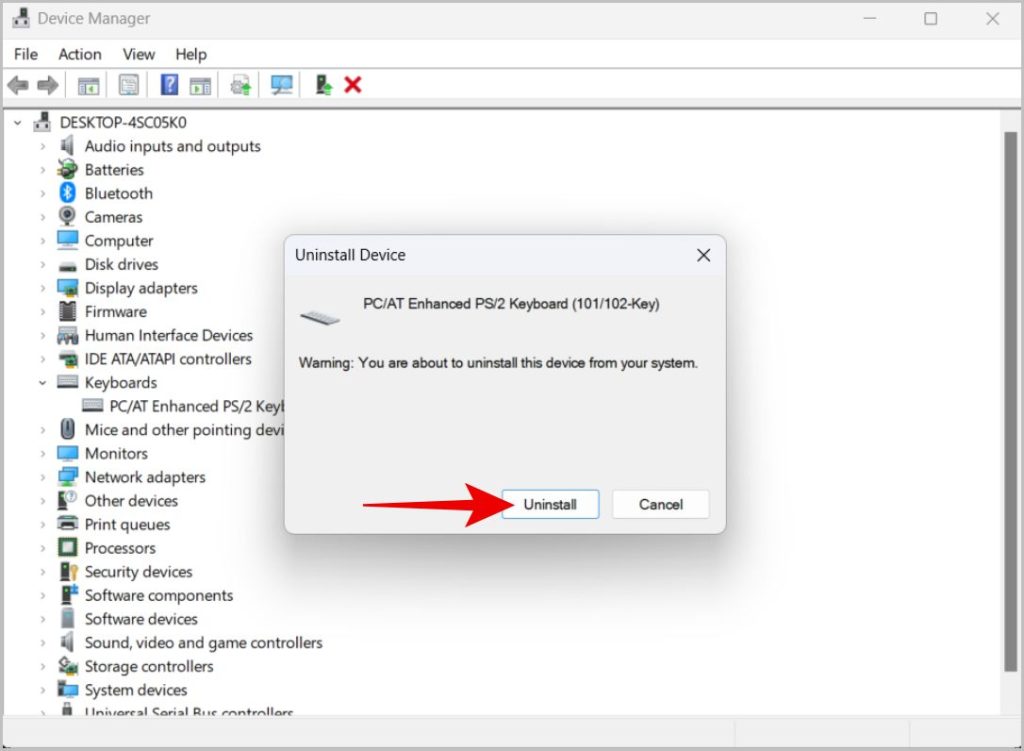
3. Ia kiliki i luga o le Windows icon, ma filifili fa'ailoga malosi , ma toe amata le masini.
4. I le toe faʻafouina, o le a otometi lava ona maua e Windows ma toe faʻapipiʻi le avetaʻavale keyboard lautele e mafai ona foia ai le faʻafitauli.
2. Tape Ki Pipii ma Ki Filter
A fa'aola nei filifiliga, latou te fa'asesēina ki komepiuta komepiuta. O ki pipi'i e fa'aoga e oomi ai ala pupuu ta'i tasi ki i le taimi. O lea la, afai e tatau ona e tatalaina le lisi amata ma le ki Windows, e tatau ona e oomi faalua. E fa'aoga le filifiliga ki fili e le amana'ia ai lomiga fa'atele.
O lea la, afai ei ai ni au faʻafitauli i nisi ki e pei o le Windows ki, Ctrl, ma isi, pe iai ni faʻafitauli o loʻo oomi soo ki, o le auala lea e mafai ai ona e tape nei filifiliga.
1. Taumatau kiliki luga Windows icon ma filifili se filifiliga Tulaga mai le lisi.
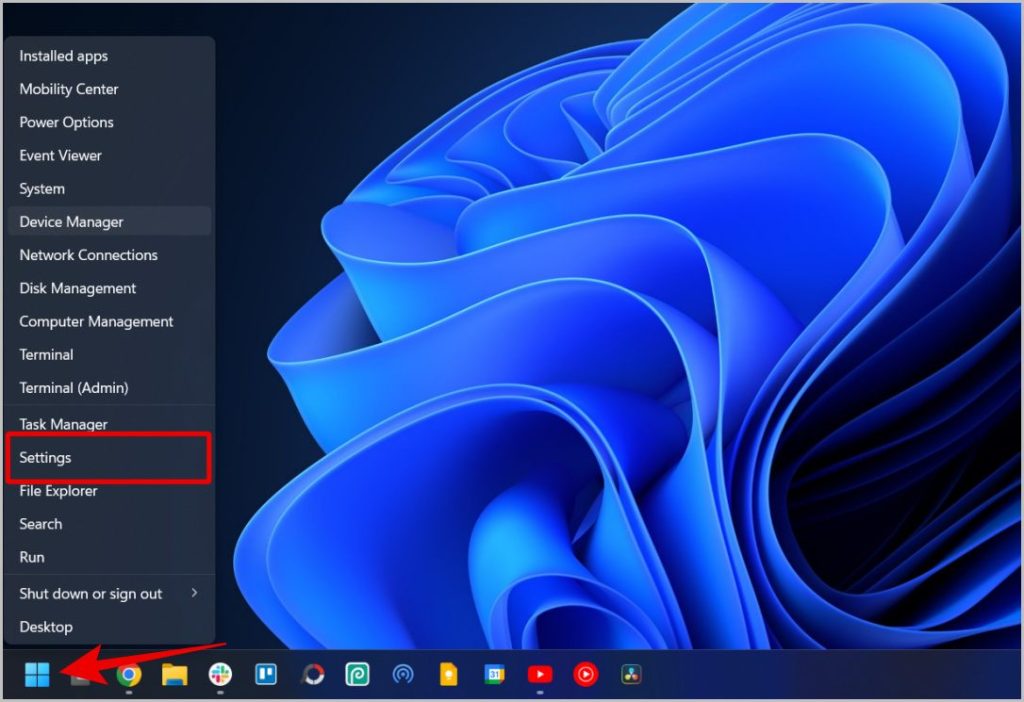
2. Filifili nei se filifiliga Avanoa mai le itu, ona tusi lea i lalo ma tap piano uila .
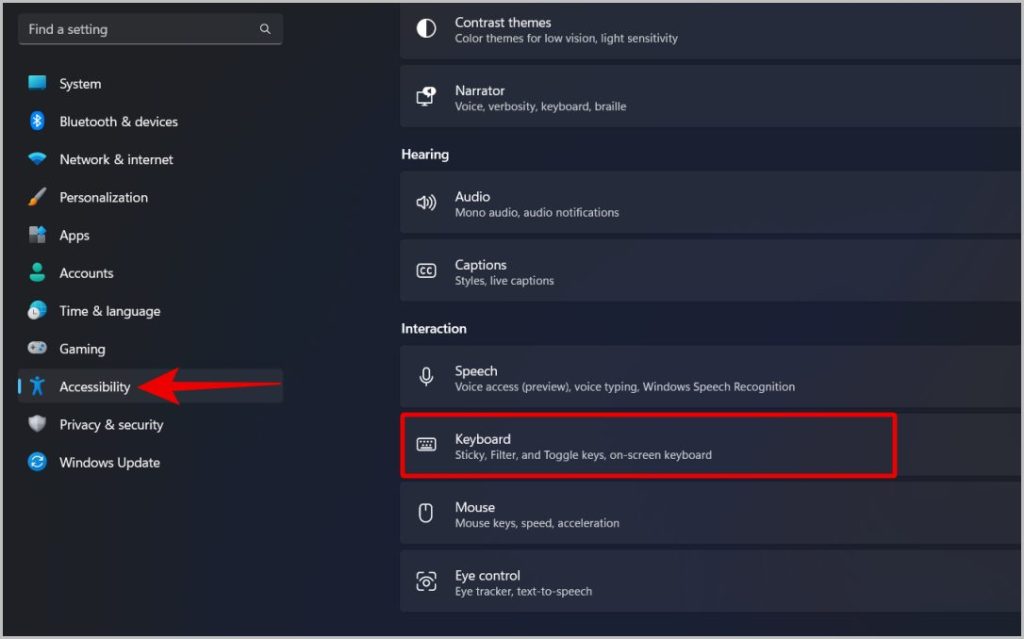
3. Faʻamutaina nei ki fa'apipi'i ma filifiliga Filifili ki .
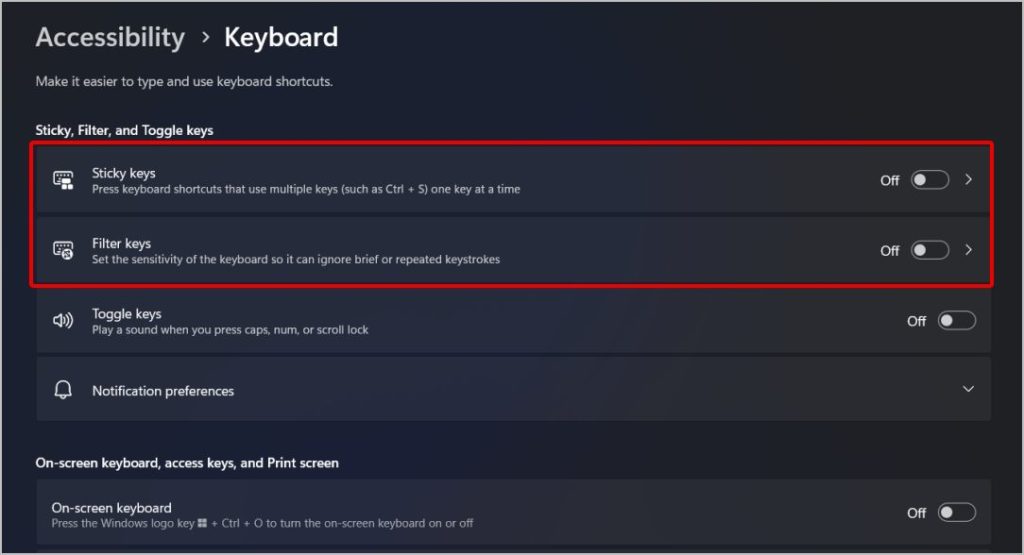
4. Tatala fo'i filifiliga e lua ma tape le koli i tafatafa auala 'alo auala . Talu ai o nei filifiliga e mafai ona faʻaogaina saʻo mai ala pupuu keyboard, atonu e mafai ona e faʻatagaina i latou e aunoa ma le iloaina.
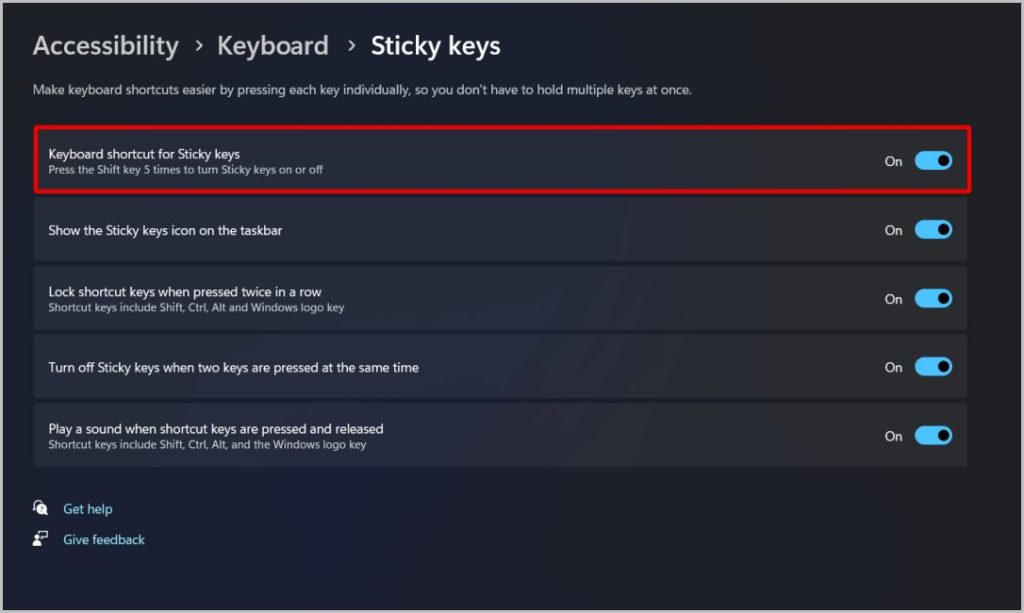
3. Gagana ma le fa'atulagaina
O le isi mafuaaga mo le faaletonu o ki keyboard o le Suia le fa'atulagaina o le keyboard Windows po o le gagana lava ia.
1. Taumatau kiliki luga Windows icon ma filifili se filifiliga Tulaga mai le lisi.
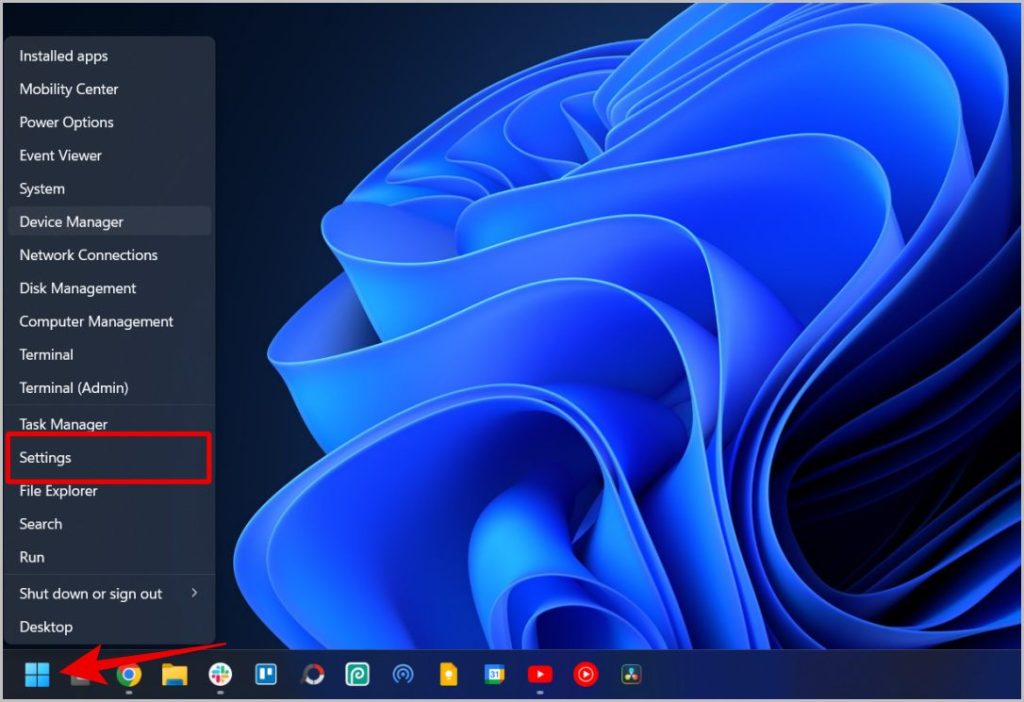
2. I le app Settings, filifili se filifiliga taimi ma le gagana i le itu. Ona filifili lea o se filifiliga Gagana ma Itulagi .
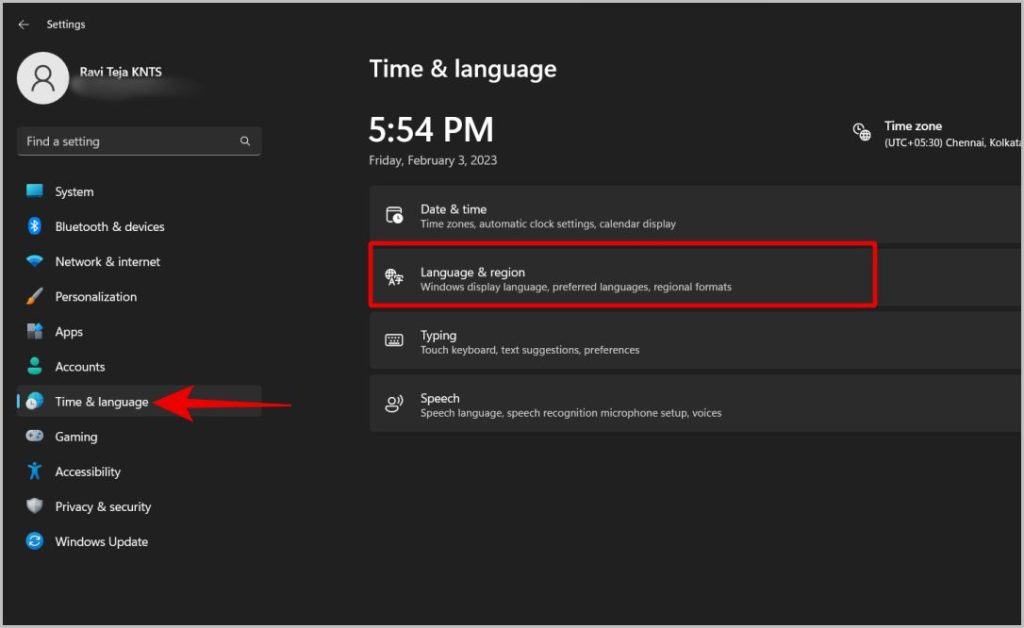
3. Ia mautinoa o lau gagana e te mana'o i ai o lo'o i le pito i luga ole lisi o gagana e mana'omia. A leai, e mafai ona e fesiita'i la latou saite. Pe mafai foi ona e kiliki le faamau "Faaopoopo se gagana" e fa'aopoopo le gagana e te mana'o ai.
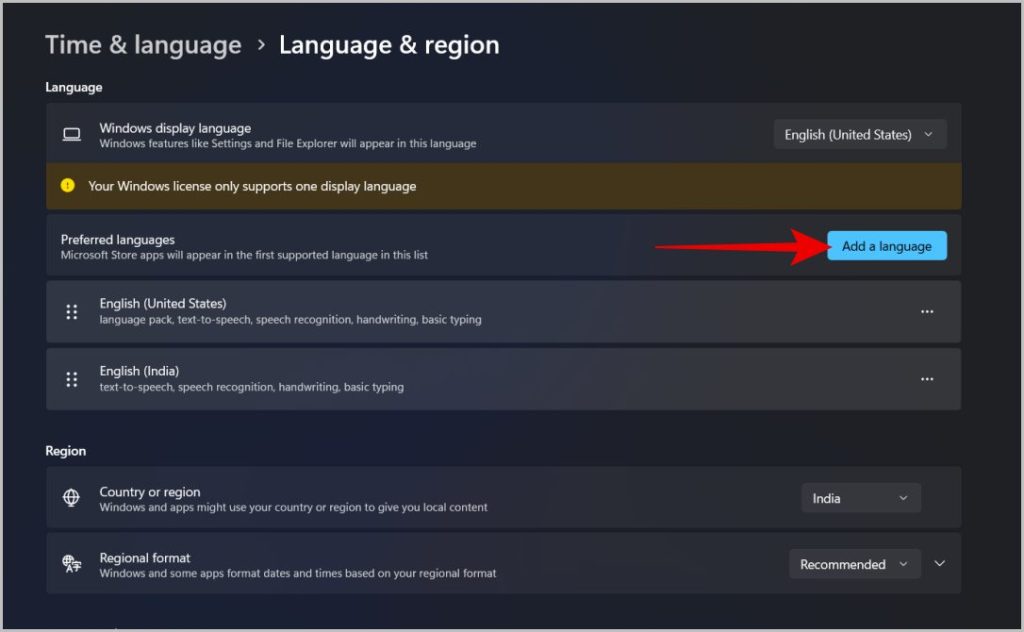
4. I le taimi nei mo gagana e te le manaʻomia pe faʻaogaina, kiliki i luga Kebab menu (tolu togitogi) i tafatafa o lena gagana ma filifili Aveesea .
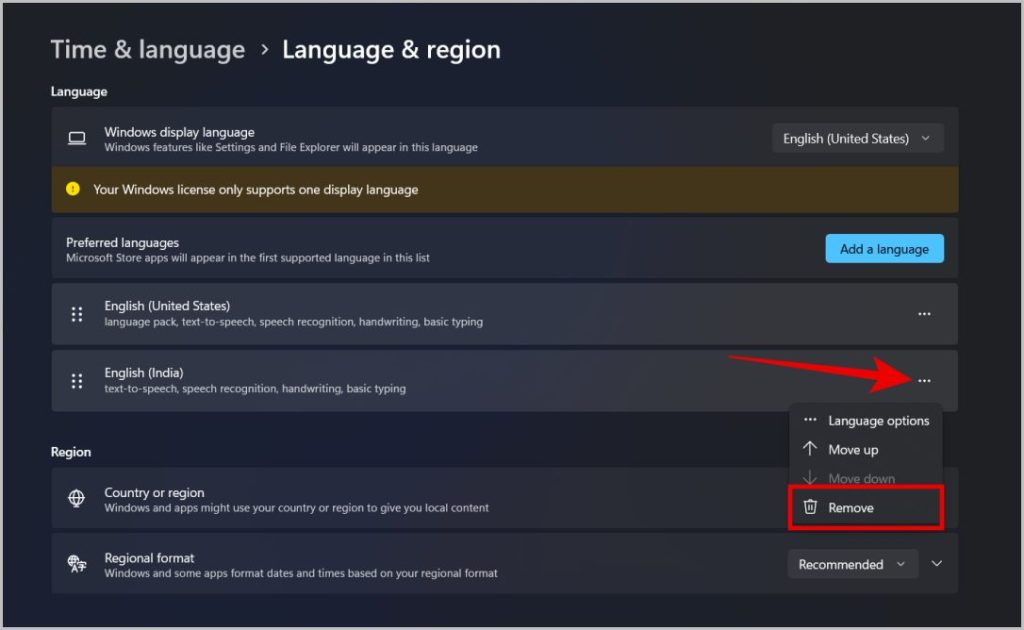
5. A uma loa lau gagana, e tatau ona e siaki le mamanu. pa'i i luga Kebab menu (tolu togitogi) i tafatafa o lau gagana e te mana'o ai, ona filifili lea Filifiliga gagana .
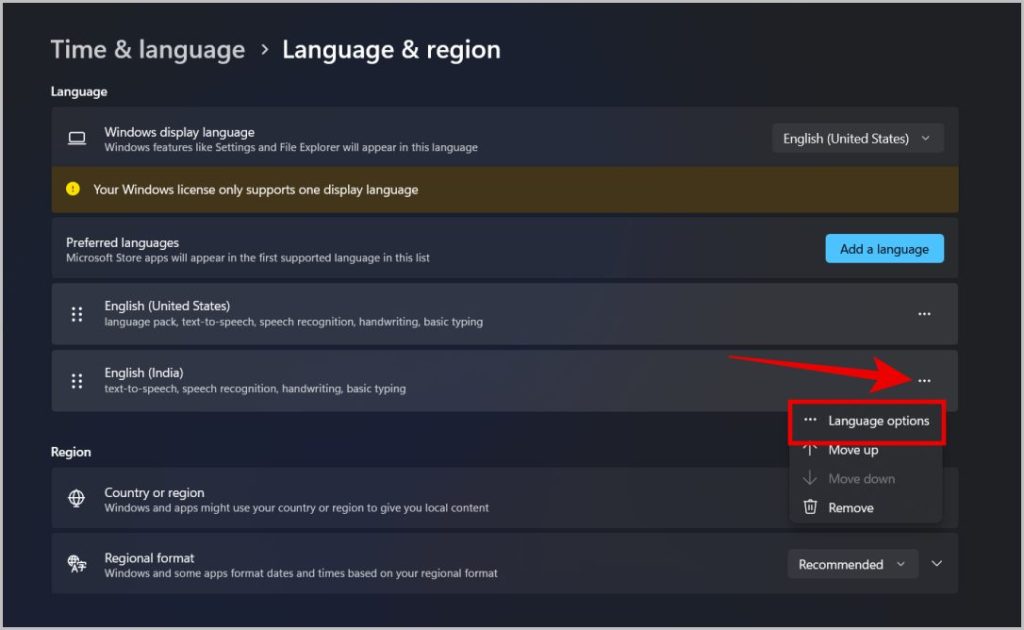
6. I lalo o Keyboards, ia mautinoa ua filifilia QWERTY. Afai e leai, kiliki Fa'aopoopo se fa'amau keyboard Ma fa'aopoopo se piano QWERTY . E mafai fo'i ona e tapeina fa'atonuga e te le mana'omia.
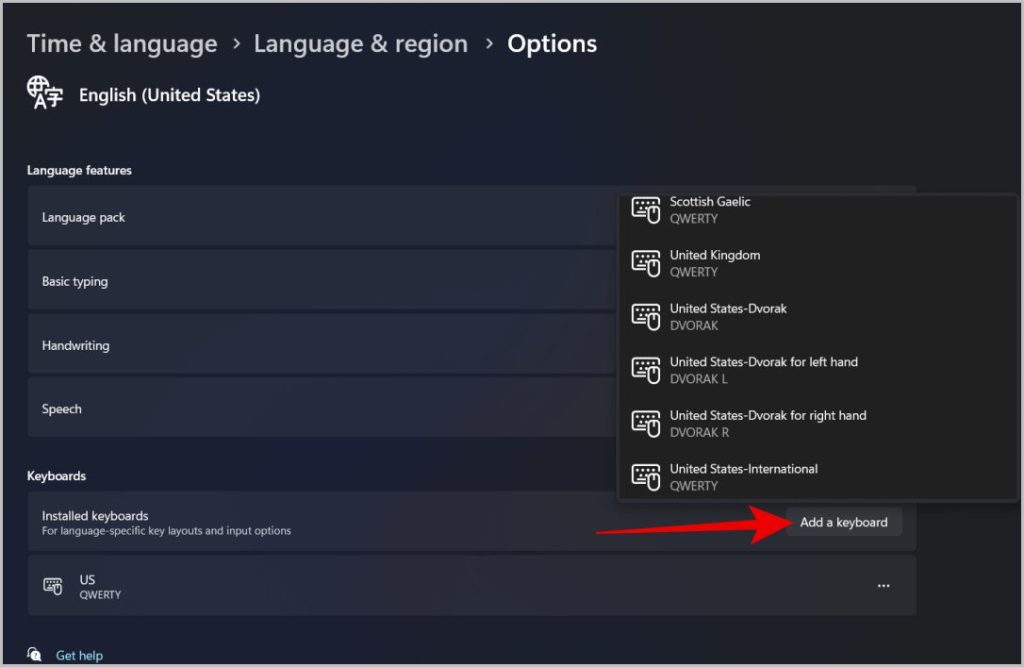
Fofo e fa'aoga ai le piano ta'e
Afai e leai se tasi o filifiliga o loʻo i luga e aoga ma o loʻo i ai pea au faʻafitauli i nisi ki i luga o lau piano, atonu o se mea faʻapitoa. Atonu e tatau ona e sui le piano. Ae se'ia o'o i lena taimi, o nisi nei o vaifofo e mafai ona faafaigofie ai lou olaga e ui ina gau lau komepiuta komepiuta.
1. Fa'aaoga se keyboard i fafo
O se tasi o vaifofo manino ma faigofie o le fa'aogaina lea o le keyboard i fafo. E mafai ona e fa'afeso'ota'i le keyboard i fafo i lau komepiuta feavea'i e fa'aaoga ai se uaea USB po'o le Bluetooth. Ole auala sili lea ona aoga. Po o le a lava le tulaga, e tatau ona e aveina lau piano ma oe i taimi uma ina ia mafai ai ona faʻaoga lau komepiuta feaveaʻi.
2. Fa'aoga le keyboard i luga ole lau
O le isi fofo o le faʻaaogaina lea o le keyboard i luga ole lau. E mafai ona e taina i latou e ala i le paʻi pe afai o lau komepiuta feaveaʻi o loʻo i ai se mata paʻi, pe mafai foi ona e faʻaogaina lau isumu e kiliki ai ki. Ua le atoatoa ona o le faaletonu ae e faigofie ona mafai. O le faʻagasologa mo le faʻatagaina o le On-Screen Keyboard e ese i totonu Windows 10 ma Windows XNUMX pupuni 11 .
Tatou amata i le Windows 11 muamua.
1. Muamua, kiliki i luga Windows icon ma filifili se filifiliga Tulaga mai le lisi.
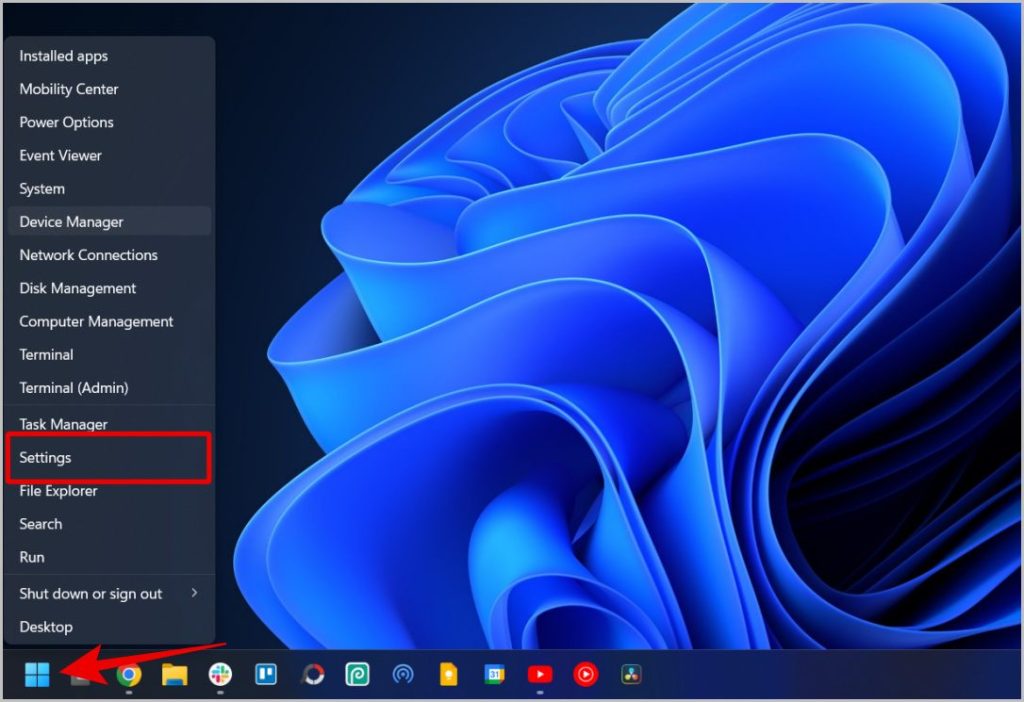
2. Filifili nei Faʻailogaina mai le itu, ona filifili lea o se filifiliga Galuega faʻatino .
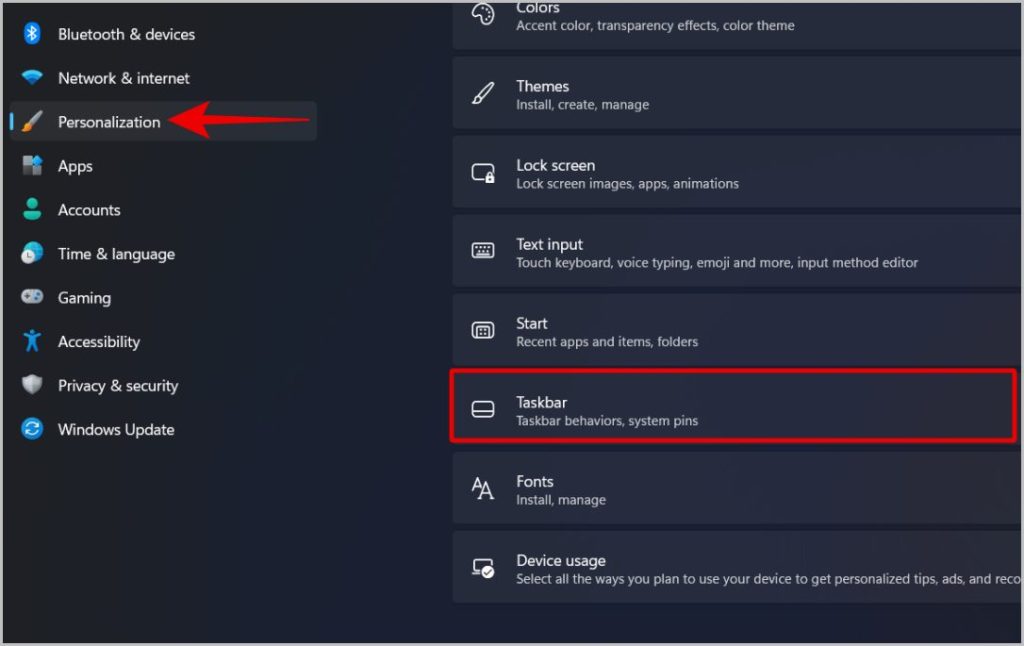
3. I lalo o le Taskbar settings, tusi i lalo i System tray icons ma mafai ai le filifiliga Pa'i le piano .
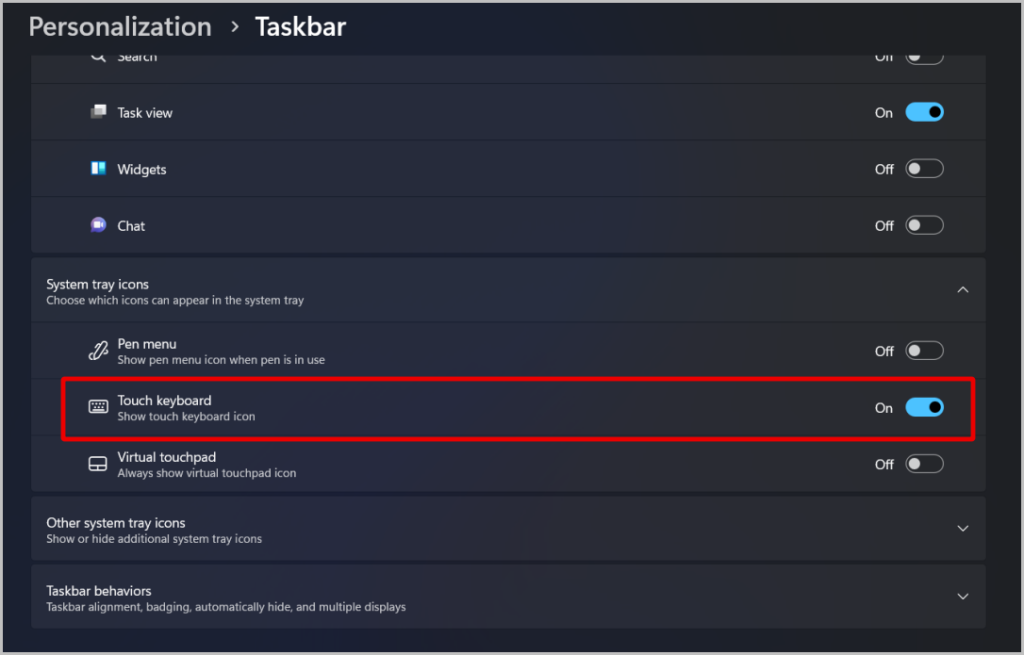
4. Ia a e mana'o e fa'aoga le keyboard i luga ole lau, tap icon keyboard i le fata Pupuni.
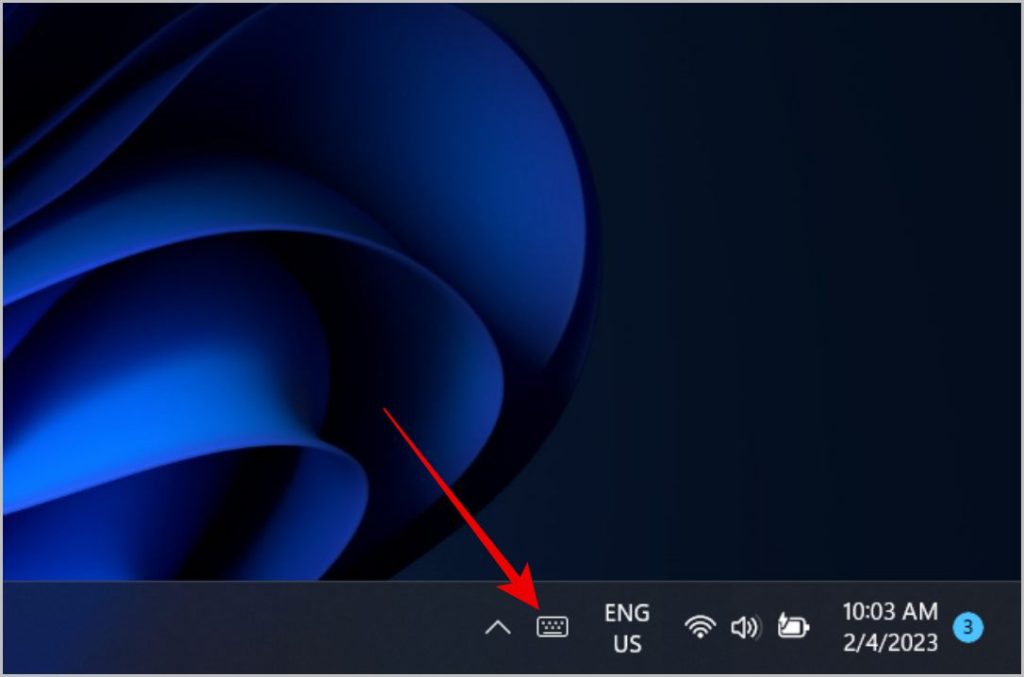
Windows 11 e sau ma se keyboard fou i luga o le lau e ese mai mea e maua e tagata faʻaoga Windows 10. O se tasi o eseesega tele o le keyboard fou e sau i le tele o auala. Ina ia fa'avasega le poto masani ile lau .
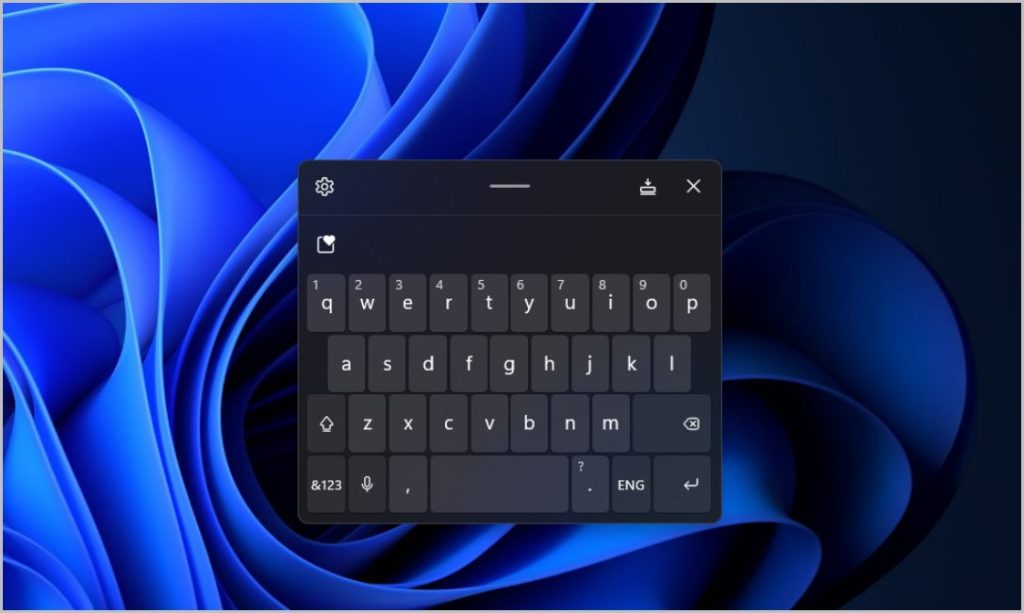
O le auala lea e mafai ai ona faʻaogaina le keyboard i luga ole lau Windows 10.
1. Taumatau kiliki luga Windows icon ma filifili se filifiliga Tulaga mai le lisi.
2. Filifili nei se filifiliga Faigofie ole fa'aoga i tulaga.
3. I le fa'aoga fa'aoga, filifili se filifiliga piano uila i le itu i luma ona fa'agaoioi lea o le koli i tafatafa Fa'aoga le keyboard i luga ole lau.
E mafai foi ona e fetaomi Ki Windows + CTRL + O e maua ai le keyboard. Ae ui i lea, afai o se tasi o nei ki e iai se faʻafitauli, e mafai ona e faʻapipiʻi le keyboard i le taskbar ma faʻaoga i taimi uma. E ui e mafai e lenei mea ona foia le faʻafitauli, e mafai ona faʻagesegese le taina e faʻaaoga ai le keyboard i luga ole lau.
3. Toe fa'ailoga ki keyboard malepe
Afai e le o galue nisi o ki e masani ona fa'aoga i luga o lau piano, e mafai ona e toe fa'avasega nisi ki i mea e sili ona e mana'omia. Mo se faʻataʻitaʻiga, afai o lau piano o loʻo i ai se numera numera i le itu, e mafai ona e toe faʻaogaina na ki i se mea e te manaʻomia atili. E mafai fo'i ona e toe fa'ailoga le Shift, Alt, ma le Pulea ki. E ui ina tele talosaga a isi vaega e mafai ona fa'aoga e toe setiina ai ki, ae o le a matou fa'aogaina le Ta'aloga Power a Microsoft lea e leai se totogi ma tatala puna.
E sau foi ma le tele o meafaigaluega ma foliga e pei o Ave'ese tusitusiga mai so'o se mea , ma saili Le polokalame o lo'o fa'aogaina nei le faila/folder ، Toe fa'aigoa faila e tele i le taimi e tasi , ma isi mea.
1. Muamua, e tatau ona e sii maia PowerToys app mai GitHub . E mafai ona e sii maia mai Faleoloa a Microsoft E le gata i lea, ae e masani lava ona tuai nai lo nisi faʻasalalauga.
2. I luga ole itulau GitHub, tusi i lalo ile vaega o Aseta. Afai o lau komepiuta o loʻo i ai le x64 processor, kiliki Seti Meata'alo Malosi X64 . Afai ei ai sau masini ARM, kiliki i luga o se filifiliga Seti Mea Ta'alo Malosi ARM64 . Ona kiliki lea o le faamau sefe I le pop-up window e teu ai le faila seti.
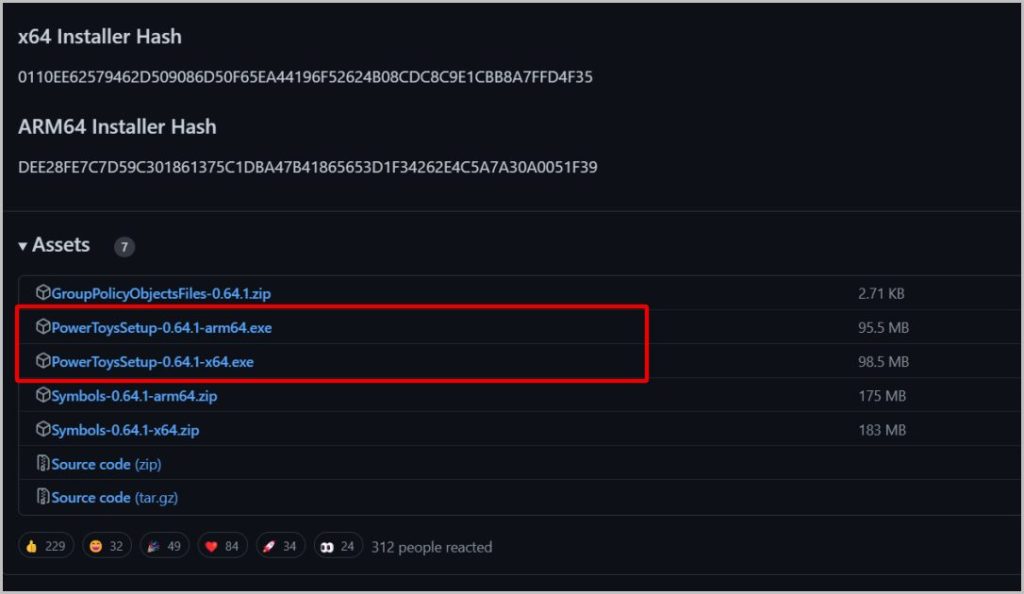
Afai e te le o mautinoa po'o fea processor o lo'o fa'agaoioia lau komepiuta, tatala Fa'atonu> Fa'atonu> Fa'atatau . Ole taimi nei ile About page, siaki le filifiliga ituaiga faiga . O iinei e tatau ona e maua ai lau ituaiga processor.
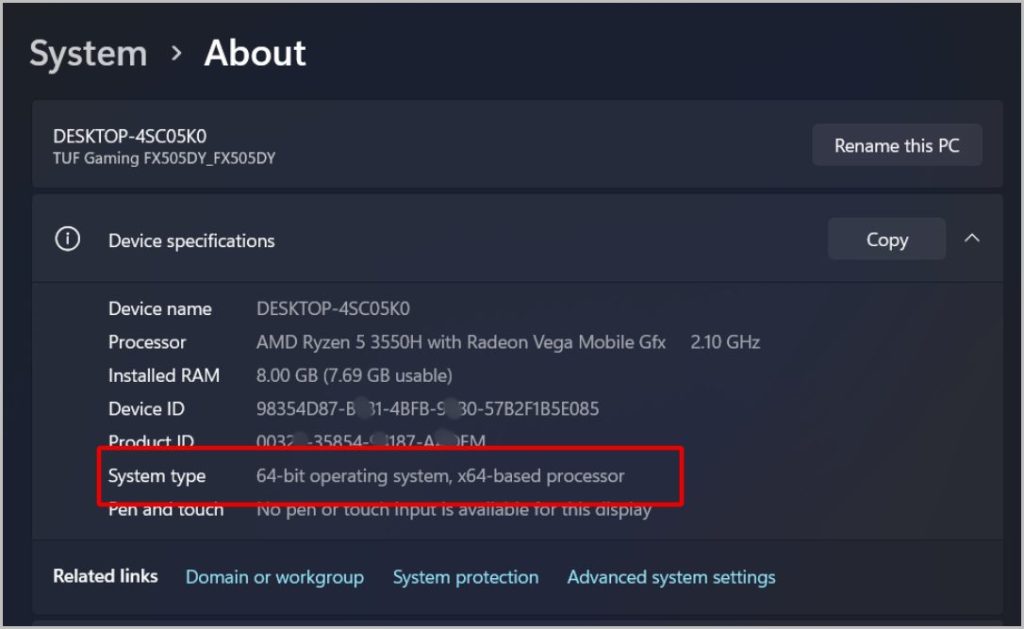
3. Ina ia faʻapipiʻi, tatala le faila na sii mai. Fa'aaga loa le pusa siaki i tafatafa Ou te auai Laisene Tuutuuga ma Tulaga filifiliga. Ona kiliki lea Faapipiiina . I le faʻamalama pop-up, kiliki le " Ioe" e amata ai le fa'apipi'iina.
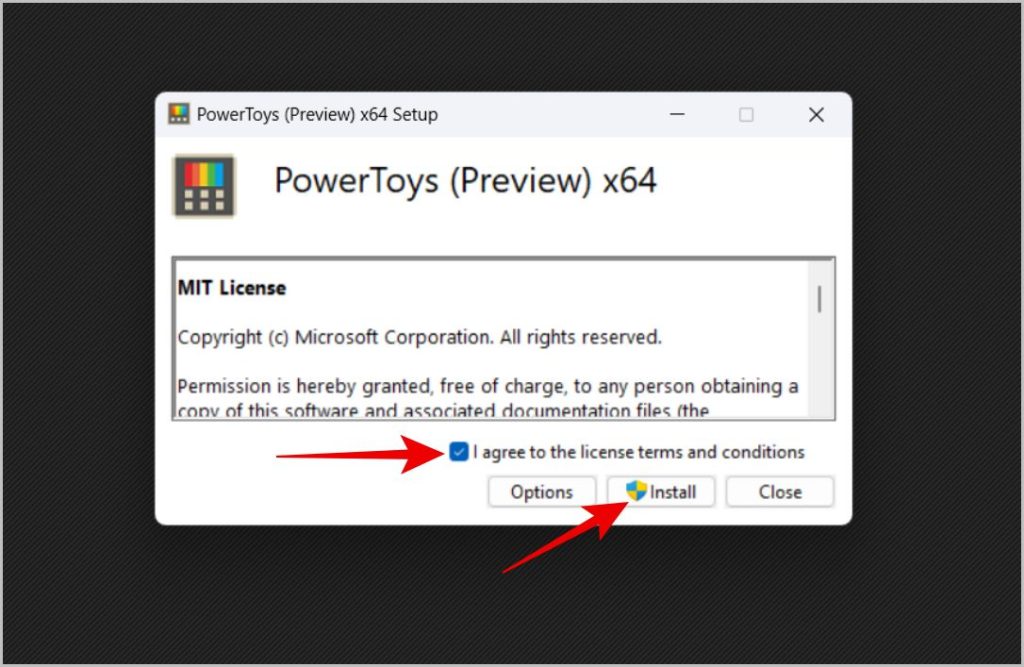
4. Tatala nei Power Toys ma kiliki i luga o se filifiliga Pule keyboard i le itu. Ona filifili lea o se filifiliga toe setiina ki i lalo o le vaega ki.
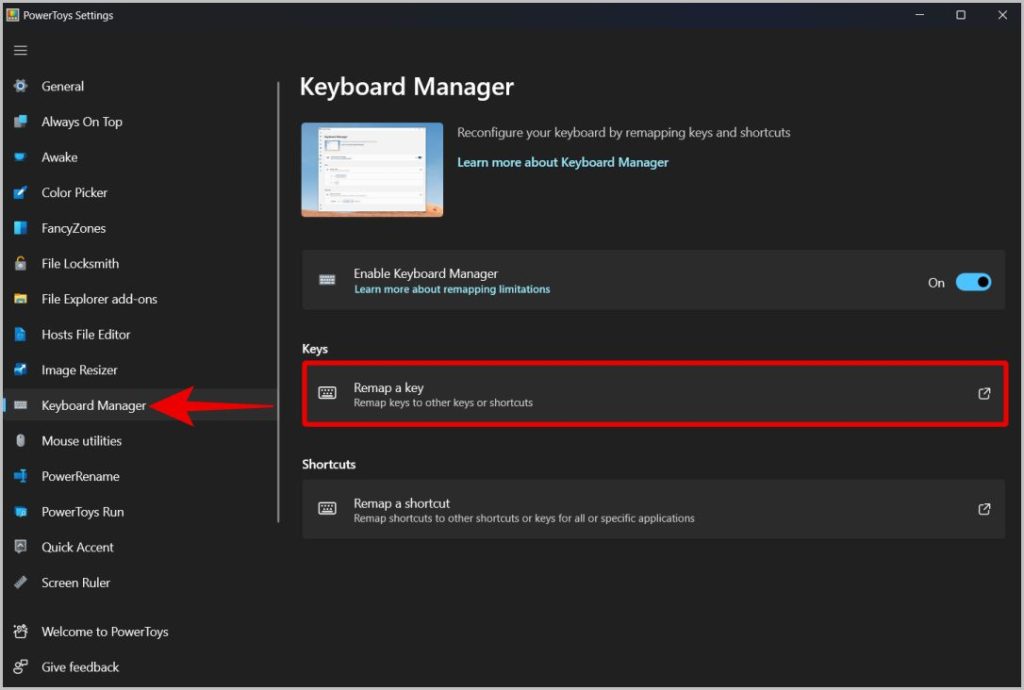
5. I le faamalama ki Remaps, kiliki Fa'ailoga tu'ufa'atasi o iai Lalo o le filifiliga autu faaletino.
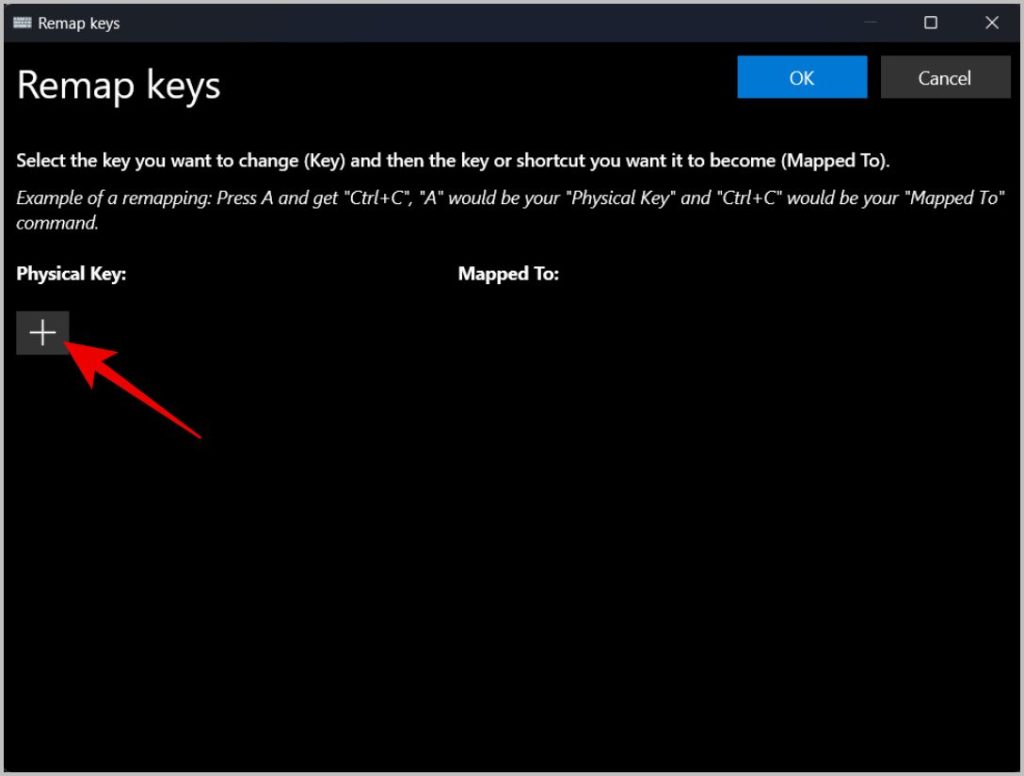
6. O lea kiliki i luga o le matā'upu lisi i lalo o le ki fa'aletino filifiliga ma filifili le ki e te mana'o e seti mai le fa'alalo-lalo lisi. I le isi itu, e mafai foi ona e kiliki se faamau Ituaiga Ma oomi le faamau e te manaʻo e seti.
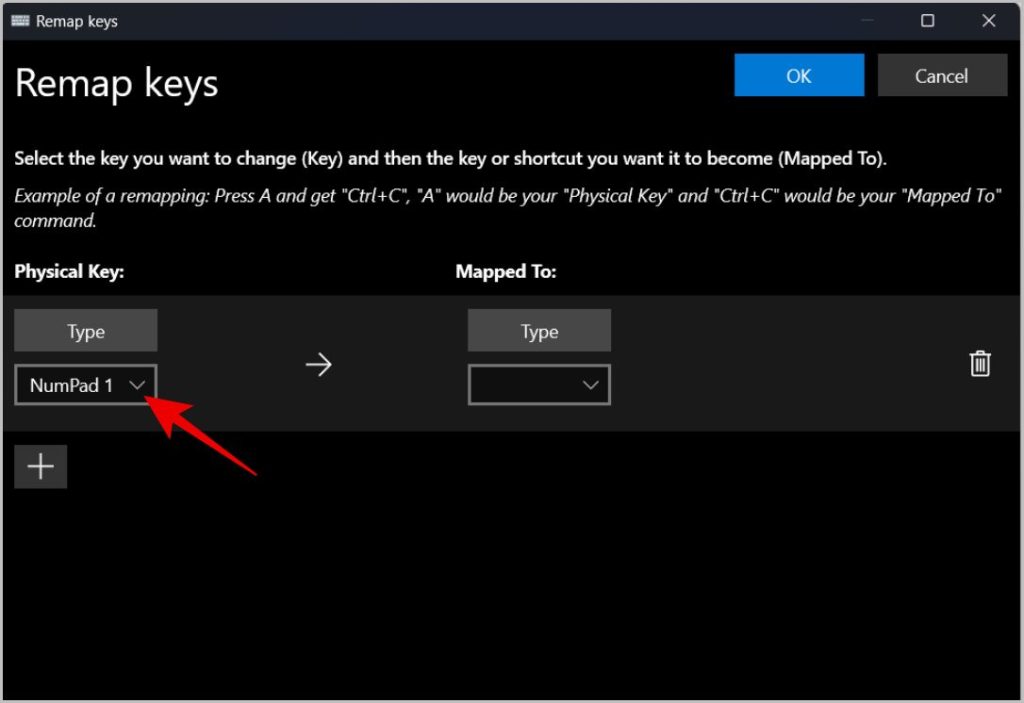
7. Ona kiliki lea o le lisi o le pa'ū i lalo o le Assign to option ma filifili le ki e te manaʻo e sui ai le ki moni. Afai o loʻo e faʻaogaina soʻo se isi piano keyboard e mafai foi ona e kiliki i le ki ituaiga Ma oomi le faamau e te manaʻo ai.
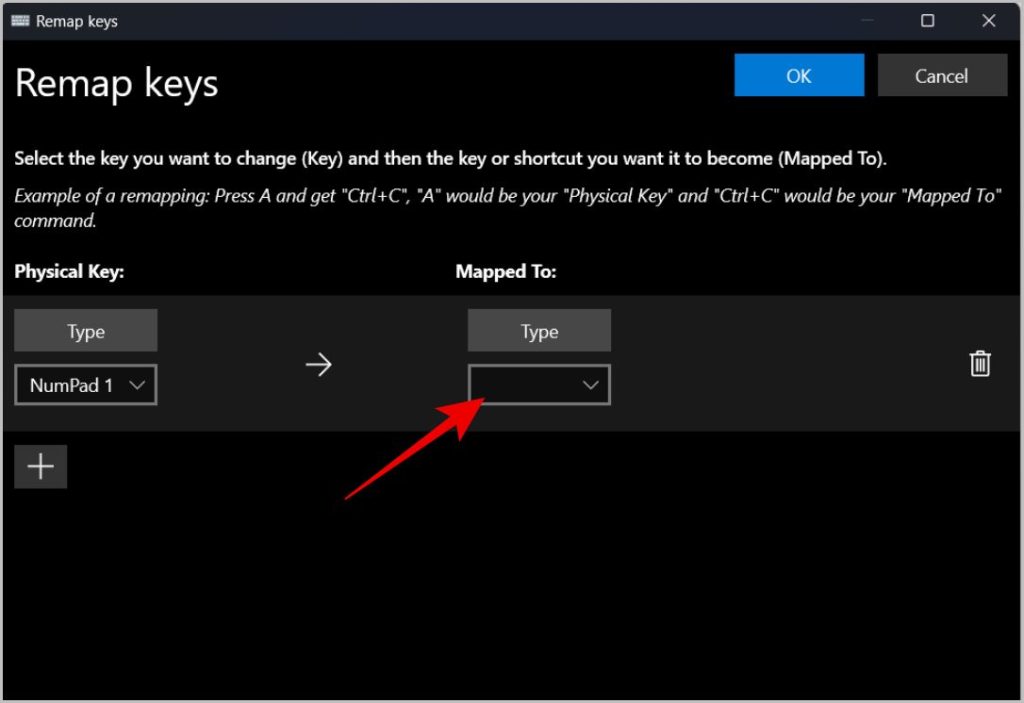
8. A uma loa, kiliki le faamau "Ua lelei" luga. I le pop-up window, kiliki "Ua lelei" Mo le faʻamaoniga.
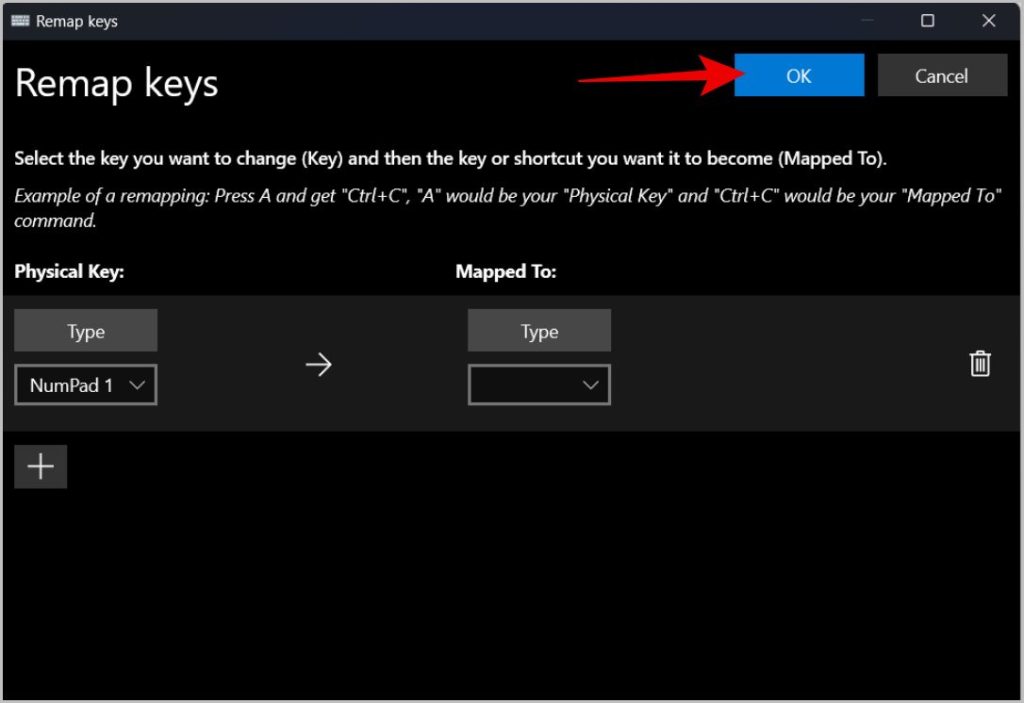
Ole taimi nei e mafai ona e fa'aogaina le ki ua e setiina. E mafai ona e toe faia le mea lava e tasi pe a iai ni fa'afitauli i le tele o ki. Manatua, a e toe setiina se faamau, o le ae leiloa le faatinoga o lena faamau. Ae o lenei filifiliga o le a aoga mo le toe faʻapipiʻiina o se ki e le masani ona faʻaaogaina i se mea e te manaʻomia i aso uma.
Laptop e malepe ki
Pe o se ki pe tele ki e le o galue i luga o lau Windows PC, e mafai ona e faʻaleleia e siaki pe o se faʻafitauli faʻapipiʻi. Afai e fa'aauau pea le fa'afitauli, e mafai ona e fa'aogaina auala e fa'aogaina ai e pei o le fa'aogaina o le keyboard i fafo po'o le toe fa'ailogaina o fa'amau i luga ole piano.









